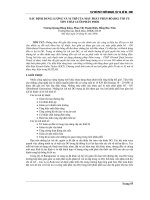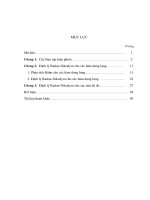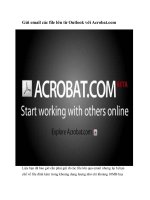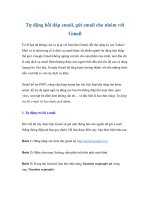Cách gửi email đính kèm file với mọi dung lượng và forgetbox đính kèm file cực lớn cho gmail chỉ với cú nhấp phải chuột
Bạn đang xem bản rút gọn của tài liệu. Xem và tải ngay bản đầy đủ của tài liệu tại đây (421.66 KB, 13 trang )
Cách gửi email đính
kèm file với mọi
dung lượng và
ForgetBox: Đính
kèm file cực lớn cho
Gmail chỉ với cú
nhấp phải chuột.
1. Cách gửi email
đính kèm file với
mọi dung lượng
Mọi người đều đã quá quen thuộc với việc
gửi tệp tin (file) qua email bởi tính tiện lợi.
Tuy nhiên, không phải tất cả các nhà cung
cấp dịch vụ email đều cho phép người dùng
gửi những file lớn, mà hầu hết đều hạn chế
dung lượng file ở một số MB.
Attachments.me là một ứng dụng mở rộng
của trình duyệt web Chrome, cho phép bạn
gửi kèm file ở bất cứ dung lượng nào vào
email. Bạn không cần phải mất một khoản
phí nào. Tất cả những gì cần làm là:
Có một tài khoản Dropbox, Box hoặc Google Drive (tất cả
đều miễn phí)
Có một tài khoản Gmail
Cài đặt trình duyệt Google Chrome
Trước khi tiến hành, bạn hãy tải file lên dịch vụ đám mây
(Dropbox, Box hoặc Google Drive). Một lưu ý nữa là ứng
dụng này tương thích tốt với Gmail.
Cài đặt
1. Cài đặt phần mở rộng trong Chrome. (tại đây)
2. Đăng nhập vào tài khoản Gmail. Bạn nên để hộp pop-up
để kích hoạt phần mở rộng.
3. Chọn dịch vụ đám mây mà bạn muốn dùng.
4. Một khi tài khoản của bạn đã kết nối, bạn sẽ có thể soạn
thảo email và gắn kèm bất kỳ file nào đã lưu trong đám
mây của bạn. Bạn sẽ thấy bên dưới link “Attach a file” có
đường link Insert: Cloud file. Đây là đường link của
Attachments.me. Nó hoàn toàn khác với link Attach a file
– link mặc định đính kèm file của Gmail.
5. Sau khi click vào “Insert: Cloud file”, bạn sẽ thấy một
cửa sổ khác để bạn chọn dịch vụ đám mây và vào tất cả
các file, folder của bạn. Click vào file mà bạn muốn gửi
kèm và nhấn “Insert”.
6. Đường link sẽ chèn vào email. Người nhận email chỉ
cần click vào đường link để truy cập đến file.
7. Và cuối cùng, đừng quên nhấn “Send”!
Ngoài đính kèm các file trên đám mây, Attachments.me là
một giải pháp rất tuyệt vời để sắp xếp tất cả các file đính
kèm đã nhận và gửi qua email. Chỉ cần truy cập tài khoản
của bạn, bạn sẽ thấy một thư viện tất cả các email đính
kèm và có thể sắp xếp chúng theo cách mình thích. Điều
này rất tiện lợi so với việc scan hay tìm kiếm file trong
hộp thư của bạn. Bạn cũng có thể dễ dàng đính kèm file
lần nữa cho một email mới, ngay từ ứng dụng web.
Thực sư, đính kèm file khi gửi email quan trọng như lưu
file vào ổ cứng, vì thế chúng ta nên tìm ra những ứng dụng
hữu ích để sử dụng. Attachments.me là một phần mở rộng
rất hay dành cho người dùng Chrome.
2. ForgetBox: Đính
kèm file cực lớn
cho Gmail chỉ với
cú nhấp phải chuột
ForgetBox là một công cụ hổ trợ
Gmail để gửi các tập tin lớn thông qua Gmail
như attachments. Bạn có thể cấu hình bất kỳ
tài khoản Gmail với ForgetBox và dễ dàng
gửi các tập tin lớn bằng GMail. Để gửi các tập
tin lớn thông qua Gmail, bạn chỉ cần tải về
công cụ này cho máy tính, và sau đó bạn có
thể đính kèm tập tin lớn đến Gmail khi nhấp
phải chuột.Hiện tại công cụ chưa nói rõ là
dung lượng lớn tối đa bao nhiêu nhưng hiện
đang hỗ trợ file với dung lượng cực lớn.
Với ForgetBox bạn chỉ cần chọn nhiều tập tin hoặc
một thư mục duy nhất có chứa nhiều tập tin và công cụ
này sẽ gửi tập tin đính kèm mà bạn chọn. Chọn hoặc nhập
email mà bạn muốn gửi tập tin số lượng lớn. Sau đó, tập
tin lớn này bắt đầu gửi. Bạn có thể dễ dàng kiểm tra tiến
độ trên khay hệ thống máy tính của mình.
Đã có khá nhiều dịch vụ để gửi các tập tin lớn qua email,
nhưng ForgetBox chắc chắn là một trong những công cụ
hỗ trợ tốt nhất.
Sau đây là các bước cài đặt để sử dụng ForgetBox trên
Gmail:
Bước 1: Click vào đây để ghé thăm trang web của
ForgetBox và nhận liên kết download.
Bước 2: Bấm vào nút download ở phía trên bên phải của
trang web.
Bước 3: Kích đúp vào setup được tải về để cài đặt
ForgetBox client trên máy tính.
Bước 4: Thực hiện theo các hướng dẫn để cài đặt
ForgetBox.
Làm thế nào để sử dụng:
Bước 1: Mở ổ đĩa hoặc truy cập vào thư mục hoặc tài liệu
mà bạn muốn gửi. Nếu bạn không có một thư mục cụ thể
cho một tập tin cụ thể, thì bạn có thể chọn tất cả các tập tin
để gửi tất cả chúng từ máy tính.
Bước 2: Bây giờ nhấp chuột phải vào các tập tin được lựa
chọn từ máy tính.
Bước 3: Kích chuột phải vào trình đơn, chọn "Send To",
và sau đó "ForgetBox".
Bước 4: Nhập ID email mà bạn muốn gửi các tập tin. Bạn
cũng có thể chọn bất kỳ địa chỉ email từ địa chỉ liên lạc
Gmail của bạn. Sau đó bấm vào Send.
Bước 5: Bây giờ ngay sau khi bạn nhấp vào nút Send,
ForgetBox sẽ bắt đầu gửi các tập tin đó. Bạn có thể dễ
dàng kiểm tra tình trạng của các quá trình xử lý ngay trong
khay hệ thống trên máy tính.
Người nhận sẽ nhận được các tập tin
từ">">send
, bao gồm một tùy chọn để tải về tất cả
các file đính kèm cùng một lúc. Tập tin đính kèm tải về sẽ
là một tập tin ZIP. Chỉ cần nhấp vào Download để nhận
các tập tin đính kèm đó trực tiếp từ hộp thư Gmail.
Nếu bạn muốn thay đổi tên đăng nhập của bạn trên
ForgetBox, sau đó nhấp chuột phải vào biểu tượng
ForgetBox trong khay hệ thống. Chọn vào settings và sau
đó bạn có thể dễ dàng đăng xuất và đăng nhập vào email
mới từ trình duyệt mặc định. Ngoài ra, nó cho phép bạn
quản lý tất cả các nội dung Gmail như địa chỉ liên lạc và
thông tin tài khoản của bạn. Thậm chí có thể nhập các địa
chỉ liên lạc từ Facebook và MS Outlook (nếu cấu hình)
trên máy tính của bạn.
Chỉ cần gửi các tập tin quan trọng tất cả trong một lần với
ForgetBox, đây sẽ là tiện ích giúp bạn tiết kiệm thời gian
hơn và thực hiện công việc một cách nhanh chóng, hiệu
quả hơn.
Sưu tầm.